Файл: Методические указания для студентов по практическим занятиям по учебной дисциплине.doc
ВУЗ: Не указан
Категория: Не указан
Дисциплина: Не указана
Добавлен: 11.01.2024
Просмотров: 319
Скачиваний: 1
ВНИМАНИЕ! Если данный файл нарушает Ваши авторские права, то обязательно сообщите нам.
Практическое занятие №25.
Тема: Разработка многотабличных баз данных
Цель: научиться разрабатывать структуру многотабличных баз данных, получить практические навыки создания и редактирования таблиц, установки связей между таблицами, изучить фильтрацию и сортировку
Оборудование и раздаточный материал: персональный компьютер,MS Access.
Краткие теоретические сведения и учебно-методические материалы по теме практического занятия:
При проектировании базы данных выполните следующие основные действия (подробно о каждом из них рассказывается в последующих разделах).
-
Решите, какие объекты должны быть в вашей базе данных. -
Установите, какие из этих объектов должны быть таблицами, а какие – столбцами этих таблиц. -
Определите таблицы в соответствии с тем, как вы решили организовать объекты.
Возможно, вы захотите назначить ключом какой-либо столбец таблицы или комбинацию ее столбцов. Ключи позволяют быстро найти в таблице нужную вам строку.
В последующих разделах подробно описываются эти действия, а также рассматриваются некоторые другие вопросы, связанные с проектированием базы данных.
Действие 1: определение объектов.
Первое действие, которое предстоит выполнить при проектировании базы данных, – это решить, какие аспекты системы являются достаточно важными, чтобы быть включенными в модель. Каждый такой аспект рассматривайте как объект и составьте список этих объектов – всех, которые только придут вам в голову. И не пытайтесь гадать, каким образом эти объекты связаны друг с другом. Всего лишь попробуйте внести их в список.
Совет:
Было бы полезно иметь команду из нескольких человек, знакомых с системой, которую вы моделируете. Они могли бы проводить "мозговой штурм" и реагировать на высказанные друг другом идеи. Вместе вы, вероятно, разработаете более полный и точный набор объектов.
Когда вы решите, что получился достаточно полный набор объектов, можете приступать к следующему действию: определить, каким образом эти объекты связаны друг с другом. Некоторые из них являются главными и играют важную роль в получении нужных вам результатов. Другие же являются подчиненными объектами по отношению к главным. Кроме того, следует окончательно решить, какие объекты вообще не являются частью модели.
Действие 2: определение таблиц и столбцов.
Главные объекты переводятся в таблицы базы данных. И у каждого из главных объектов имеется набор связанных между собой атрибутов, которые переводятся в столбцы соответствующей таблицы. Например, во многих базах данных, применяемых в бизнесе, имеется таблица CUSTOMER (клиент), в которой хранятся имена клиентов, адреса и другая информация о них. Каждый из атрибутов клиента, такой, например, как имя, улица, город, штат, почтовый код, номер телефона и адрес в Internet, становится столбцом в таблице CUSTOMER.
Имеются достаточно легкие правила, позволяющие быстро определить, что должно стать таблицами и какие из атрибутов системы должны принадлежать каждой такой таблице. Возможно, у вас есть причины, чтобы присвоить какой-либо атрибут одной таблице, но также есть причины, чтобы присвоить его другой таблице. Вам следует принять решение на основе той информации, которую нужно получать из базы данных, и того, каким образом должна использоваться эта информация.
Ход работы:
Задание №1. Создадим БД «Месторождения нефти», состоящую первоначально из одной таблицы Скважины, структура которой представлена в таблице 1.1.
Таблица 1.1 – Структура таблицы Скважины
| Имя поля | Тип данных | Описание | Размер поля |
| Месторождение | Текстовый | Название месторождения | 25 символов |
| № скважины | Числовой | | Целое, ключевое поле |
| Плотность нефти | Текстовый | | 20 символов |
| Примерный возраст нефти | Числовой | млн. лет | Одинарное с плавающей точкой |
| Забой скважины | Числовой | Глубина скважины | Длинное целое |
| Альтитуда | Числовой | Высота над уровнем моря | Длинное целое |
Для этого:
Запустим Microsoft Access, щелкнув кнопку Пуск и выбрав в главном меню Windows пункт Программы>Microsoft Office, а затем Microsoft Office Access 2007.
После запуска Access в появившемся окне в разделе Новая пустая база данных щелкните Новая база данных. Справа появится диалоговое окно Новая база данных, в поле Имя файла введите имя файла с создаваемой БД, например Фамилия_Месторождения.accdb. а. Чтобы изменить расположение файла, щелкните значок папки для обзора и выбора своей папки. Нажмите левой клавишей мыши кнопку Создать. На экране появится окно СУБД Access с указанным именем в заголовке, в командах меню перейдите на вкладку Создание (рисунок 1.1). Эта вкладка содержит основные инструменты для создания и работы с объектами БД: таблицами, формами, отчетами, запросами.
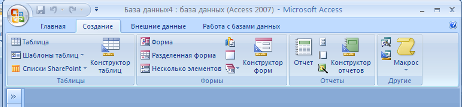
Рисунок 1.1– Основные объекты БД Access
В разделе Таблицы выберите инструмент Конструктор таблиц. Появится окно Конструктора, представленное на рисунке 1.2.
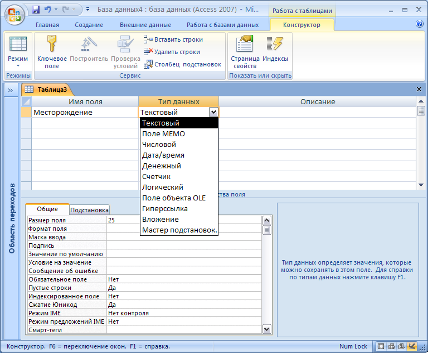
Рисунок 1.2 – Окно Конструктора таблиц
Рассмотрите появившееся окно Конструктора таблиц, куда будет вводиться структура создаваемой БД (Таблица 1.1). В столбце Имя поля введите имя Месторождение. Для перехода к следующему полю нажмите клавишу Tab или щелкните по нему мышью.
В столбце Тип данных оставим тип Текстовый. В столбце Описание можно ввести описание данных, которые будут содержаться в этом поле (Таблица 1.1), но это не обязательно. Текст описания будет выводиться в строке состояния при добавлении данных в поле, а также будет включен в описание объекта таблицы. Перейдем в раздел Свойства поля в нижней части окна Конструктора и зададим значения Размер поля: 25 символов.
Далее аналогично, введите названия, укажите тип и свойства данных для остальных полей из таблицы 1.1. Для ввода типа данных, отличного от текстового, достаточно щелкнуть по треугольнику справа и в появившемся меню выбрать другой тип. Если Тип данных числовой, то в свойствах надо выбрать один из его видов: Целое, Длинное целое, Одинарное с плавающей точкой и т.д.
После ввода описания всех полей таблицы Скважины, укажите ключевое поле. Для этого щелкните по строки с полем № скважины и нажмите кнопку Ключевое поле на Панели инструментов. После этого в области выделения поля № скважины появится знак ключевого поля – ключ. В дальнейшем по ключевому полю будут связаны таблицы между собой.
Сохраните структуру созданной таблицы командой Файл – Сохранить как. В диалоговом окне Сохранение введите имя таблицы Скважины, в следующем поле выберите вариант Таблица и щелкнем ОК для сохранения. Закройте окно конструктора таблицы. После этого в окне БД Месторождения нефти на вкладке Таблицы появится новый объект – таблица Скважины.
Заполните данными созданную таблицу. Для этого выберите объект Таблицы и дважды щелкните левой кнопкой мышки по таблице Скважины (или выделите ее и в инструментах щелкните по кнопке Режим и выберите Режим таблицы). Откроется таблица созданной структуры, в которую надо ввести данные из таблицы 1.2 (для перехода к следующему полю нажимайте клавишу Tab, в конце каждой записи – Enter). Чтобы расширить столбец надо поместить указатель мыши на его правую границу и, когда значок сменится на двунаправленную стрелку, перетащите границу вправо. При сообщении об ошибке – вернитесь на структуру таблицы и проанализируйте поле, в которое вводятся данные: его тип, длину и т. д.
Таблица 1.2 – Исходные данные для таблицы Скважины
| Месторождения | № скважины | Плотность нефти | Примерный возраст нефти | Забой скважины | Альтитуда |
| Правобережное | 19 | Лёгкая | 243,2 | 4050 | 756 |
| Величаевское | 26 | Средняя | 171,5 | 3320 | 221 |
| Величаевское | 1 | Лёгкая | 67,5 | 3682 | 478 |
| Зимняя ставка | 45 | Средняя | 100,8 | 3298 | 367 |
| Колодезное | 21 | Тяжёлая | 124,4 | 3500 | 519 |
| Озек–Суат | 5 | Очень тяжёлая | 171,5 | 3386 | 316 |
| Правобережное | 36 | Тяжёлая | 218,2 | 3298 | 384 |
| Величаевское | 8 | Лёгкая | 189,5 | 3800 | 605 |
| Колодезное | 17 | Очень тяжёлая | 110,8 | 3700 | 520 |
| Величаевское | 2 | Тяжёлая | 97,5 | 3450 | 400 |
Для перехода на структуру таблицы щелкните на Панели инструментов по первому из инструментов – Режим, затем выберите Конструктор. Аналогично можно вернуться обратно в таблицу с данными.
Сохраните таблицу, щелкнув кнопку Сохранить.
Выполните сортировку данных, например, по номеру скважины в порядке возрастания. Для этого перейдите на вкладку Главная, в таблице Скважины установите курсор в столбец № скважины, щелкните кнопку Сортировка по возрастанию на панели инструментов или в контекстном меню.
Отсортируйте записи по Забою скважины в порядке убывания аналогично.
Работа с фильтрами. Чтобы найти одну или несколько указанных записей в форме или напечатать записи из отчета, таблицы или запроса, можно использовать фильтр. С его помощью можно отображать только нужные записи, не изменяя базовую таблицу, запрос, форму или отчет.
Изучите работу фильтра по выделенному, на примере отбора из таблицы Скважины записей о месторождениях с легкой плотностью нефти. Для этого перейдите на вкладку Главная, в таблице Скважины в поле Плотность нефти найдите значение "лёгкая". Выделите это значение, рассмотрите кнопки раздела инструментов Сортировка и Фильтр, щёлкните кнопку Фильтр, Выделение на панели инструментов и в появившемся окне выберите Равно "лёгкая". Посмотрите на результат отбора. Для отмены фильтра щелкните кнопку – Фильтр на панели инструментов.
Отберите записи только те, в которых значение Альтитуды меньше 467. Для этого перейдите на запись, содержащую это значение альтитуды. Выберите в инструментах Фильтр>Числовой фильтр > Меньше 467> Ок. Посмотрите результат отбор и отмените фильтр.
Изучите работу расширенного фильтра: выберите в таблице Скважины записи об месторождениях с плотностью нефти «Лёгкая», забой скважины которых больше 3500. Для этого: выберите на панели инструментов Параметры расширенного фильтра, а затем – Расширенный фильтр. После этого на экране откроется окно для создания расширенного фильтра, куда добавьте поля Плотность нефти и Забой скважины (если они не появились автоматически). Затем, установите курсор в строке Условие отбора в поле Забой скважины, введите условие отбора >3500. В этой же строке в поле Плотность нефти укажите условие отбора "Лёгкая". Можно задать порядок сортировки: по возрастанию или убыванию, щелкнув стрелку в ячейке Сортировка в поле Забой скважины. Чтобы применить фильтр, нажмите кнопку Применение фильтра на панели инструментов. Посмотрите результат отбор и отмените фильтр.